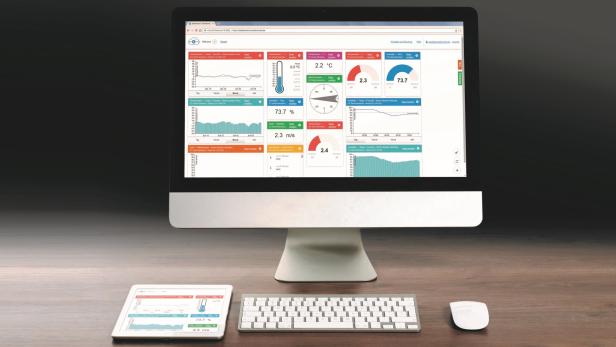
Test: Conrad Connect vereint das Smart Home
Dieser Artikel ist älter als ein Jahr!
Der Smart-Home-Trend hat für einen Wildwuchs gesorgt. Zahlreiche große und kleine Hersteller bieten einzelne Geräte oder ganze Ökosysteme an, um die eigenen vier Wände smart zu machen. Dadurch stehen dem User zwar allerlei Möglichkeiten zur Verfügung, allerdings sind viele Geräte nicht zu den Modellen anderer Hersteller kompatibel, selbst wenn sie denselben Funkstandard zur Vernetzung nutzen.
Hier setzt Conrad Connect an. Die Plattform befindet sich derzeit in der Beta-Phase und ist kostenlos nutzbar. Später könnten einige Dienste davon kostenpflichtig werden, wie etwa das Verschicken von SMS-Notifications. Die Basis-Funktionen sollen aber weiterhin kostenlos verfügbar bleiben.
Conrad Connect soll der Schirmherr des Smart Homes sein. Es laufen die Informationen der Sensoren und Geräte der verschiedenen Hersteller zusammen. Gleichzeitig ist Conrad Connect ein Übersetzer und Vermittler zwischen den Smart Devices. Es können Regeln mit den Geräten der verschiedenen Firmen erstellt werden – so kann etwa eine Nest-Kamera mit Philips Hue interagieren oder ein Innogy Bewegungssensor mit einem Netatmo-Thermostat. Wer will kann auch Amazons Alexa oder Google Home nutzen, um das Smart Home per Sprache zu steuern.
Geräte hinzufügen
Zu Beginn darf man sich nicht einschüchtern lassen. Gleich beim ersten Login sieht man den Welcome-Bereich, der komplett mit Widgets gefüllt ist. Diese sind zur Demonstration und können einfach gelöscht werden.
Nachdem der Welcome-Bereich aufgeräumt ist, geht es an das Hinzufügen der Geräte. Die Smart-Home-Devices müssen bereits zuvor mit den jeweiligen Apps bzw. Web-Interfaces eingerichtet worden sein. Wer ein Philips-Hue-Starterkit gekauft hat, muss dieses also zuerst mit der Hue-App einrichten, bevor er es in Conrad Connect integrieren kann.
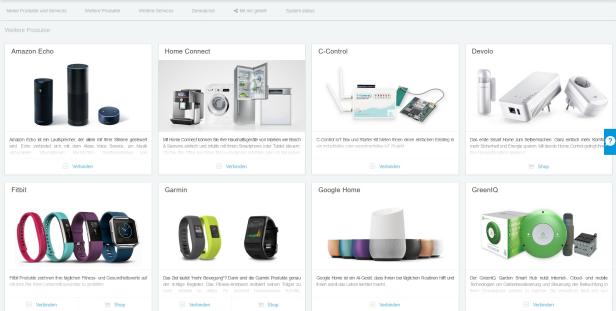
© Screenshot
Das Hinzufügen der Geräte funktioniert ähnlich, wie man es vom Verknüpfen von Apps am Smartphone kennt. Man sucht den Hersteller aus der Geräteliste in Conrad Connect und drückt auf Verbinden. Nach dem Authentifizieren mit Login und Passwort bei der Plattform des Geräteherstellers, ist es erledigt. Das Ganze dauert weniger als eine Minute.
Conrad Connect unterstützt bereits 28 Hersteller, darunter auch Anbieter von Wearables. Mit Devolo sind es 29. Dieser Hersteller hat aber eine Sonderstellung. Die Integration ist leider nicht direkt möglich. In Devolos eigener Plattform muss eine Regel erstellt und freigegeben werden, damit diese in Conrad Connect integriert werden kann. Das ist deutlich umständlicher, als die direkte Integration der Geräte der anderen Hersteller.
Conrad wird demnächst weitere Geräte kompatibel mit Connect machen. DigitalStrom und Mediola stehen bereits auf dem Fahrplan, Dyson, Fibaro und Verbund Eco-Home leider noch nicht.
Widgets
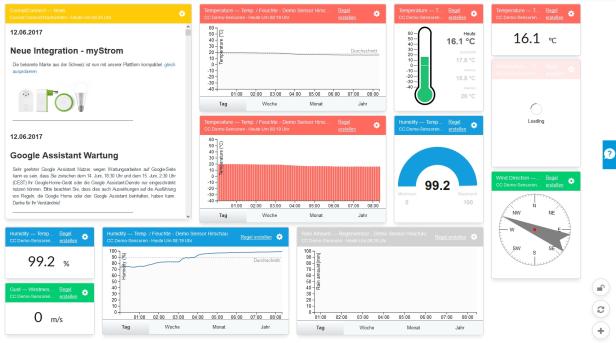
© Screenshot
Nachdem die eigenen Geräte hinzugefügt wurden, können die Dashboards befüllt werden. Neben dem Welcome-Bereich stehen noch Dashboard 1 und 2 zur Verfügung – praktisch für jene, die gerne mehr Ordnung haben oder Smart-Home-Geräte in mehreren Wohnungen/Häusern haben.
Um Elemente zu den Dashboards hinzuzufügen, wird rechts unten auf Plus geklickt und das gewünschte Element ausgewählt. Klickt man auf Widgets, stehen einige vorgefertigte zur Auswahl, wie etwa für Wetter und Luftqualität.
Die spezifischen Widgets der Geräte findet man unter dem jeweiligen Herstellernamen. Manche Widgets sind in verschiedenen Ausführungen verfügbar. So kann etwa die Temperatur des Thermostat als Diagramm, Thermometer oder als simpler Zahlenwert dargestellt werden.
Die Widgets können per Drag and Drop beliebig neu sortiert werden. Über die Einstellungen können sie umbenannt und neu eingefärbt werden. So kann man etwa alle Netatmo-Widgets Gelb und alle Nest-Widgets Blau färben, um mehr Übersicht zu haben.
Do-Regeln
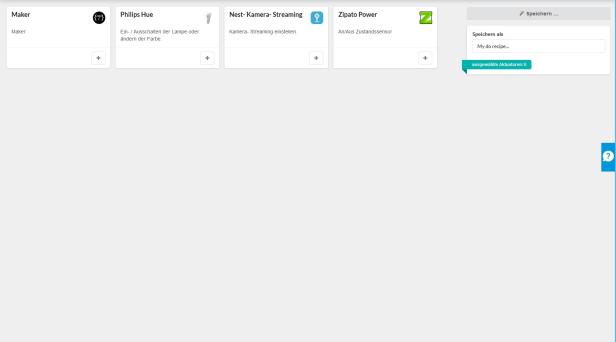
© Screenshot
Zum Erstellen von Regeln gibt es zwei Möglichen. Direkt im Dashboard kann in den Widgets auf „Regel erstellen“ geklickt werden. Dies reicht üblicherweise für simple Regeln, wie etwa: „Wenn Bewegungssensor auslöst, dann Licht an.“
Klickt man links oben auf „Regeln“, kommt man in das entsprechende Menü. Hier können „Do-Regeln“ und normale Regeln angelegt werden. Do-Regeln sind simple Ein-Ausschalter. Eine Do-Regel ist etwa: „ Philips Hue Lampe 1 in Farbe Rot einschalten“. Die Do-Regeln können auch im Dashboard als Widget hinterlegt werden, um sie etwa vom Smartphone oder vom PC-Browser aus auszuführen.
Schaltplan
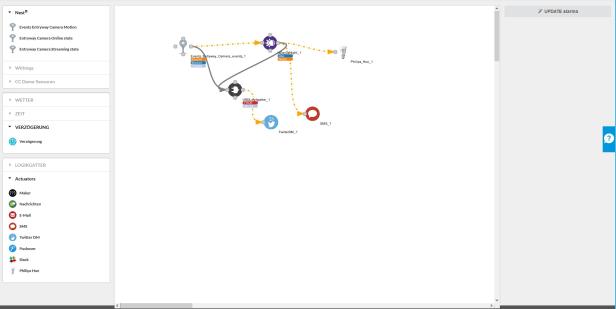
© Screenshot
Legt man eine normale Regel neu an, sieht das zu Beginn unspektakulär aus: Eine leere weiße Fläche. Davon sollte man sich nicht täuschen, denn „this is where the magic happens“. Auf der linken Seite sind die zur Verfügung stehenden Sensoren, Parameter, Logikgatter und Actuators gelistet. Die Bezeichnung sind vielleicht etwas unglücklich gewählt und können bei Smart-Home-Neulingen für fragende Blicke sorgen.
Das Ganze folgt aber eine Logik wie ein Schaltplan. Zuerst wählt man einen Sensor aus. In diesem Beispiel die Nest-Kamera, und zieht ihn per Drag-and-Drop auf die weiße Arbeitsfläche. Jetzt werden bei Bedarf Parameter hinzugefügt, wie etwa „zwischen Stunden“. Jetzt klickt man beim Nest-Icon auf den grauen Punkt und zieht den auftauchenden Pfeil zum „zwischen Stunden“-Icon.
Die beiden Objekte sind jetzt miteinander verknüpft. Klickt man auf das „zwischen Stunden“-Icon, können auf der rechten Seite die Einstellungen dafür vorgenommen werden. In diesem Fall zwischen 0 Uhr und 5 Uhr. Achtung: Nicht von der Beschriftung des Drop-Down-Menüs „Benachrichtigen wenn“ täuschen lassen. Dies heißt nicht, dass man als User kontaktiert wird. Hier wählt man das Ereignis des Sensors aus. Bei diesem Beispiel wird Bewegung gewählt.
Bis jetzt ist aber noch nichts passiert. Deshalb wird aus dem Menü Actuators jetzt Philips Hue in den Schaltplan gezogen und mit dem „zwischen Stunden“-Icon verknüpft. Jetzt noch Einstellen welche Lampe in welcher Farbe angehen soll und abspeichern. Entdeckt die Kamera ab jetzt zwischen 0 und 5 Uhr Bewegung, geht das Licht warnend Rot an. Wer möchte, kann sich auch Nachrichten als Alarm schicken lassen, etwa per SMS, Twitter Direct Message oder Mail.
Viele Möglichkeiten
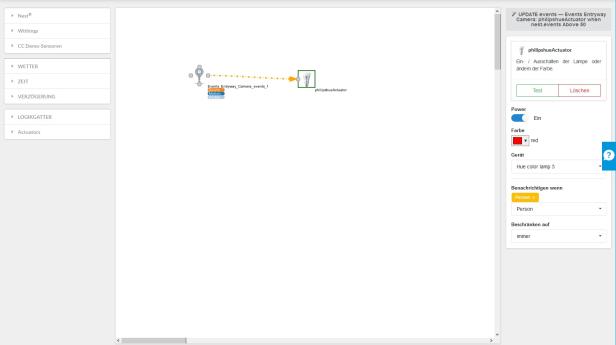
© Screenshot
Das klingt zwar kompliziert, ist aber in der Praxis logisch, wenn man das System und die Bezeichnungen einmal durchschaut hat. So lassen sich dann verschiedenste Regeln erstellen.
So kann man etwa, zeitgleich mit dem Wecker, um 06:30 das Licht in Blau angehen lassen, wenn es regnet oder in Gelb, wenn die Sonne scheint – aber nur an Wochentagen, weil man am Wochenende länger schläft. Man kann eine Regel für das Verlassen des Hauses erstellen, die alle Lichter abdreht, die Temperatur des Thermostat senkt und die Überwachungskamera auf scharf stellt, falls in den nächsten sieben Stunden Bewegung im Eingangsbereich erkannt wird.
Oder das Licht im Bad färbt sich Rosa, wenn man auf die Waage steigt und sich im Zielbereich befindet. Natürlich kann man auch sinnvollere Regeln erstellen. Durch die vielen Geräte und Hersteller die Conrad Connect unterstützt, sind die Möglichkeiten nahezu grenzenlos.
Selbst User, die lieber Sport machen als das Zuhause smart zu machen, können von der Plattform profitieren. So ist es etwa möglich Die Fitness-Daten von zwei Personen zu vergleichen, selbst wenn diese unterschiedliche Devices nutzen. Hat sie etwa einen Fitness-Tracker von Polar und er von Fitbit, kann eine Regel erstellt werden, die eine motivierende Nachricht verschickt. Erreicht er zuerst 5.000 Schritte am Tag, bekommt sie eine SMS mit dieser Info, um angespornt werden – und umgekehrt.
Verbesserungswürdig
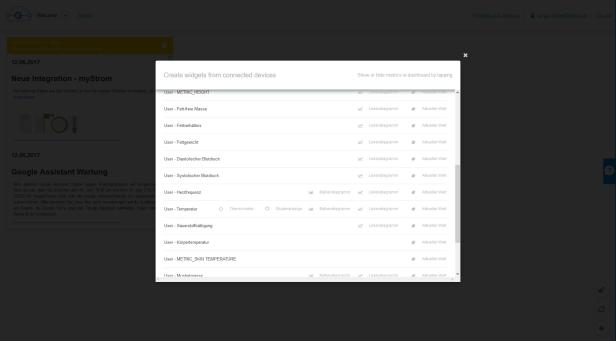
© Screenshot
Dennoch merkt man Conrad Connect an, dass es noch in der Beta-Phase ist. So fehlt etwa bei den Regeln ein Parameter für Dauer. Etwa, dass das Thermostat erst zu heizen aufhört, wenn das Fenster länger als fünf Minuten offen ist oder dass das Licht nur für eine Minute leuchtet, wenn der Bewegungssensor anspringt. Zumindest letzteres kann man mit einem Workaround machen, indem man in die Regel eine „Verzögerung“ einbaut, die den Actuator „Licht abschalten“ nach 60 Sekunden aktiviert.
Auch sind die Ladezeiten zwischen den Menüs im Conrad Connect manchmal noch etwas lang und je nach verknüpftem Gerät kommt es zu Verzögerungen. Ein von der Nest-Kamera gemeldeter Wert (zB. Bewegung erkannt) kommt erst nach acht bis zehn Sekunden bei Conrad Connect an. Schaltet man mit einer Do-Regel im Dashboard das Hue-Licht per Mausklick ein, wird der Befehl nicht immer sofort übertragen – in einer regulären Regel wird Hue als Actuator allerdings verlässlich angesprochen.
Die Website von Conrad Connect ist zwar auch mobil auf Smartphones und Tablets verfügbar, das Erstellen von Regeln und Widgets ist aber nur am PC oder auf Touchscreen-Geräten mit angeschlossener Maus möglich. An einer Umsetzung der vollständigen Funktionalität der Plattform auf Mobilgeräten wird gearbeitet. Aufgrund des komplexen Regel-Editors sei es laut Conrad derzeit aber eher unwahrscheinlich, dass man zukünftig am Smartphone Regeln erstellen kann.
Fazit
Obwohl Conrad Connect noch in der Beta-Phase ist, zeigt es bereits eindrucksvoll was möglich ist, wenn die Hersteller der verschiedenen Smart-Home-Geräte unter einem Hut gebracht werden. Wenn man die Schaltplan-Logik hinter dem Erstellen der Regeln einmal durchschaut hat, macht es Spaß sich nützliche, oder einfach nur lustige, Szenarien zu überlegen und Alltags-Abläufe zu automatisieren.
Wer bereits mehrere Smart-Home-Ökosysteme gleichzeitig verwendet, etwa eines für die Wetterstation, eines für die smarte Überwachungskamera, eines für die Gartenbesserung, Philips Hue und vernetzte Schaltsteckdosen, sollte das kostenlose Conrad Connect auf jeden Fall ausprobieren. Die Verknüpfung der Geräte, die zuvor alle in ihren eigenen kleinen Netzen eingesperrt waren, eröffnet viele neue Möglichkeiten – ohne, dass neue Geräte oder kostenpflichtige Software angeschafft werden muss.
Dieser Artikel entstand im Rahmen einer Kooperation mit Conrad. Conrad hat für einen befristeten Zeitraum Geräte für diesen Test zur Verfügung gestellt.
Kommentare